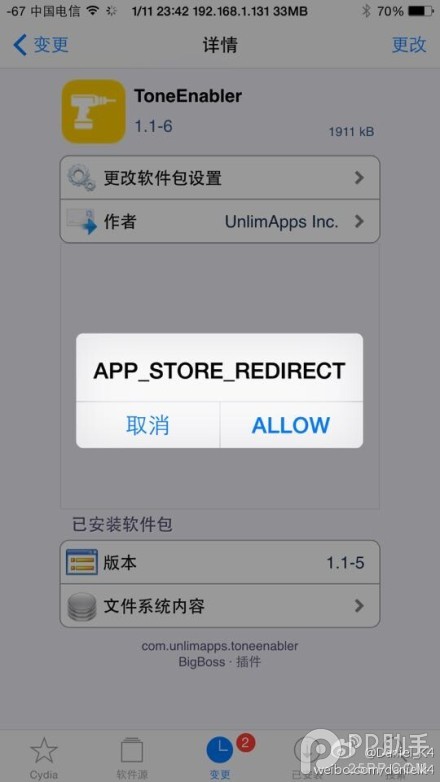萬盛學電腦網 >> 手機軟件教程 >> 百度公共dns怎麼用
百度公共dns怎麼用
百度公共dns設置圖文教程
ios系統:
在主屏幕中點擊"設置"圖標進入設置界面

點擊"無線局域網"
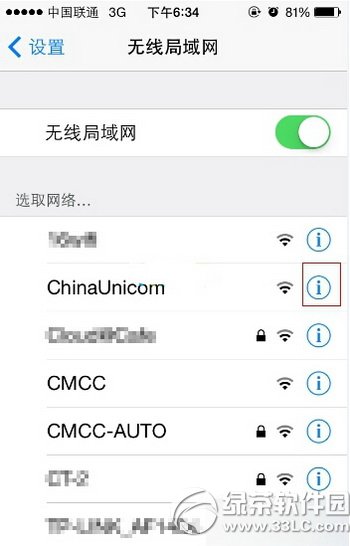
在"選取網絡"列表中點擊相應的網絡鏈接右側的"i"圖標,進入網絡設置,選擇"DHCP"選項卡,設置選項下的"DNS"為180.76.76.76, 114.114.114.114即可
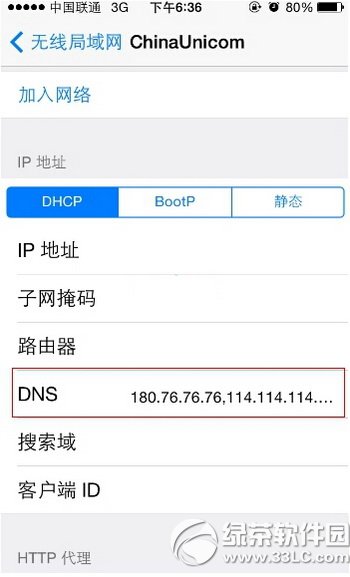
安卓系統:
在桌面點擊"設置"圖標,並且進入"WLAN設置"選項
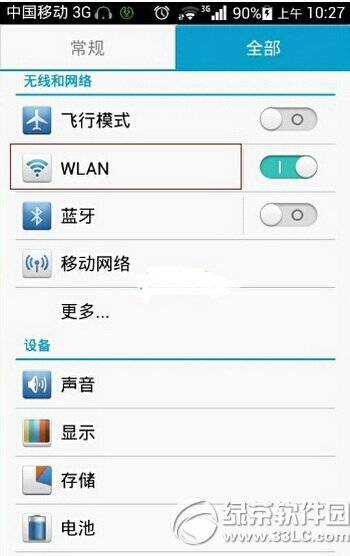
在wifi列表中,選擇已經連接的WiFi網絡,長按之後在彈出來的提示選擇"修改網絡"
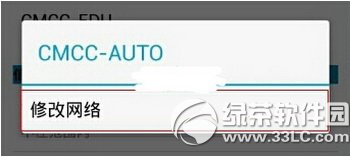
選中"顯示高級選項",將"IP設定"改成"靜止"
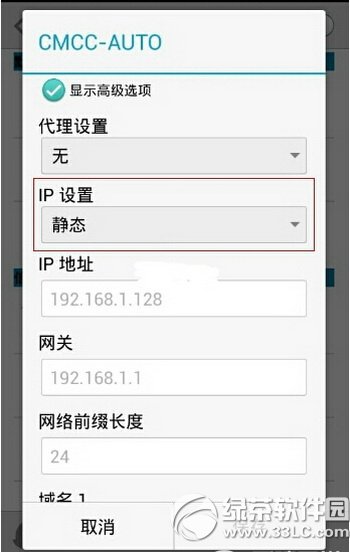
將域名1和域名2分別改成180.76.76.76和114.114.114.114,保存即可
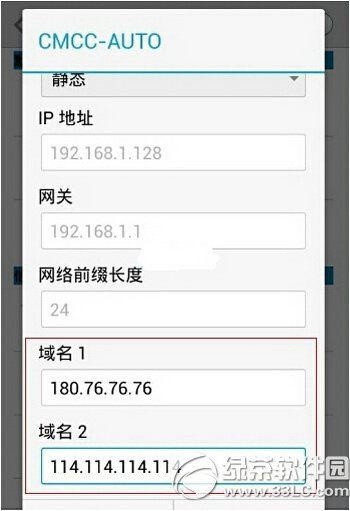
電腦:
在電腦右下角的網絡圖標上單擊鼠標右鍵,點擊"打開網絡和共享中心"選項,進入設置

點擊左側的"更改適配器設置"
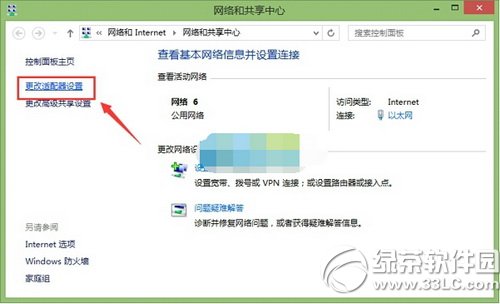
在"網絡"選項卡下,在"此連接使用下列項目"下,選中"Internet 協議版本 4 (TCP/IPv4)",然後點擊"屬性",或者直接雙擊"Internet 協議版本 4 (TCP/IPv4)"
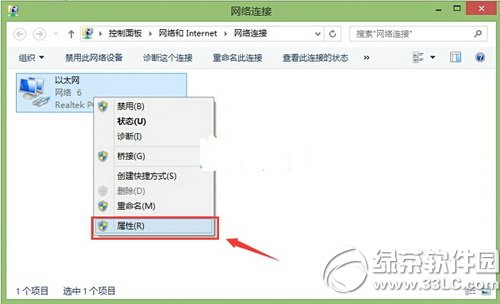
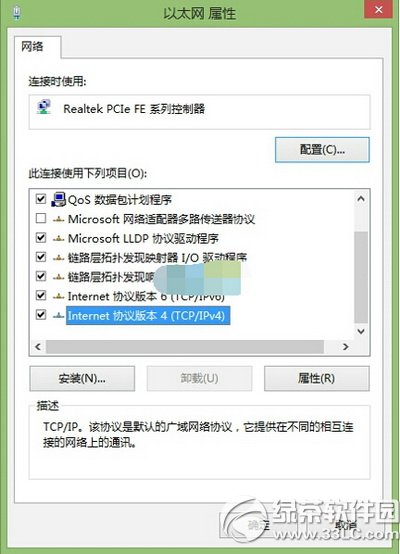
勾選"使用下面的DNS服務地址",然後在"首選DNS服務器"和"備用DNS服務器"框中,鍵入主DNS服務器地址180.76.76.76和輔助DNS服務器的地址114.114.114.114,點擊確定即設置完成
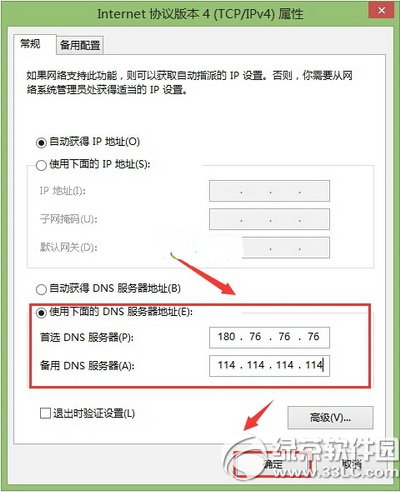
手機軟件教程排行
相關文章
copyright © 萬盛學電腦網 all rights reserved